时间:2014-08-14 11:39:00 作者:yongxin 来源:系统之家 1. 扫描二维码随时看资讯 2. 请使用手机浏览器访问: https://m.xitongzhijia.net/xtjc/20140814/25412.html 手机查看 评论 反馈
对于笔记本电脑来说,保持充足的电量是非常重要的一件事,尤其对于那些抱着笔记本到处飞的移动办公一族来说。Windows系统有着良好的电源管理功能,但可能很多人不知道Windows8的附加电源计划这一功能。现在小编向你传授如何开启Windows8附加电源计划的小技巧。
1、右键单击桌面空白处,桌面下方弹出“所有应用”选项,左键单击“所有应用”。
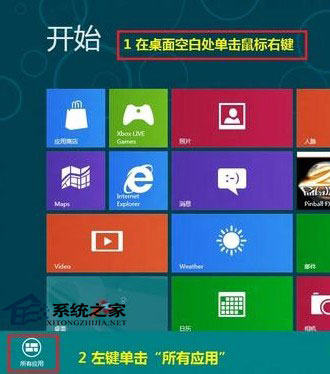
2、左键单击“控制面板”。
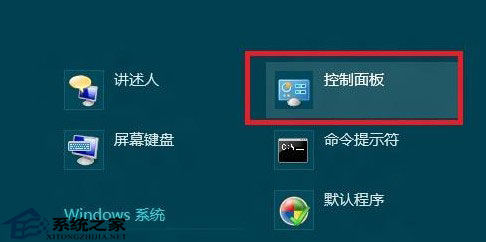
3、第二种进入“控制面板”方法。同时按下键盘上“ Windows ”和" X "键,单击“控制面板”。
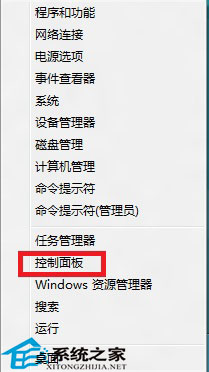
4、将右上角“查看方式”更改为“大图标”。
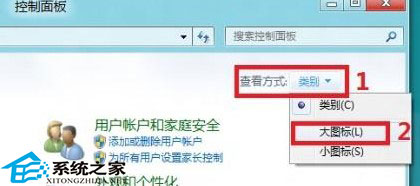
5、单击“电源选项”。
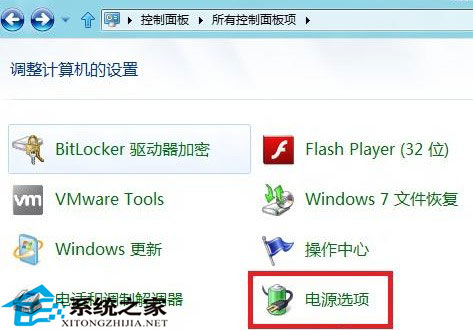
6、单击“显示附加选项”。
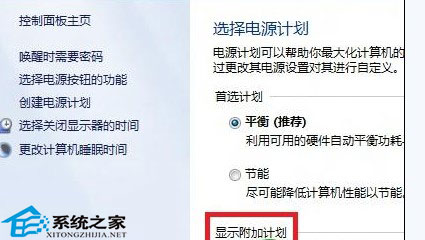
7、点击“显示附加计划”后会显示所有附加电源计划,按照实际需求选择即可。
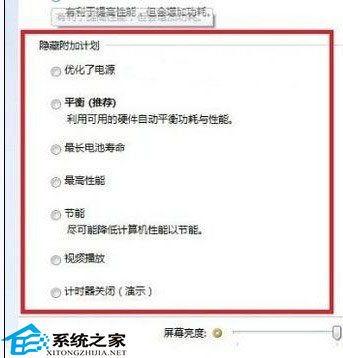
开启附加电源计划,可以方便我们在不同情形下合理利用计算机的电源。笔记本用户启用这一功能,根据自己的需要进行配置,能够最大限度地节约笔记本的耗电量,增加笔记本的续航时间。你也来试试吧。
发表评论
共0条
评论就这些咯,让大家也知道你的独特见解
立即评论以上留言仅代表用户个人观点,不代表系统之家立场